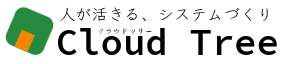今回はスプレッドシートで作成した買い物リストを、LINEに自動送信する方法について紹介します。
GASやスプレッドシートを学び始めたものの、実用的なものが作れずに悩んでいる方向けの記事です。
便利な買い物リスト機能を自分で作ってみたい方にも、ぜひ読んでいただければと思います。
買い物リストの完成イメージはこんな感じです。
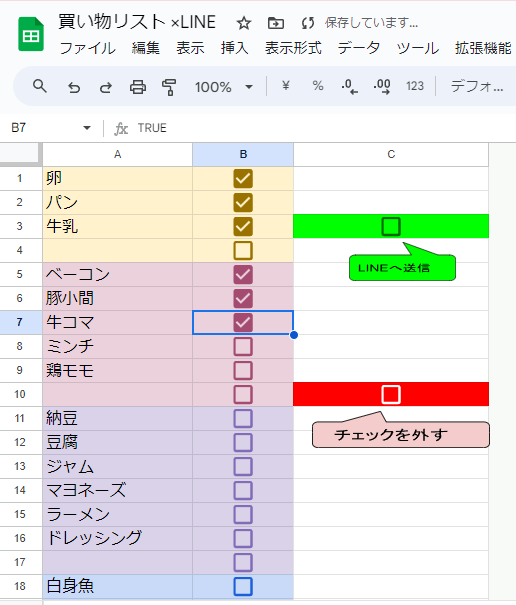
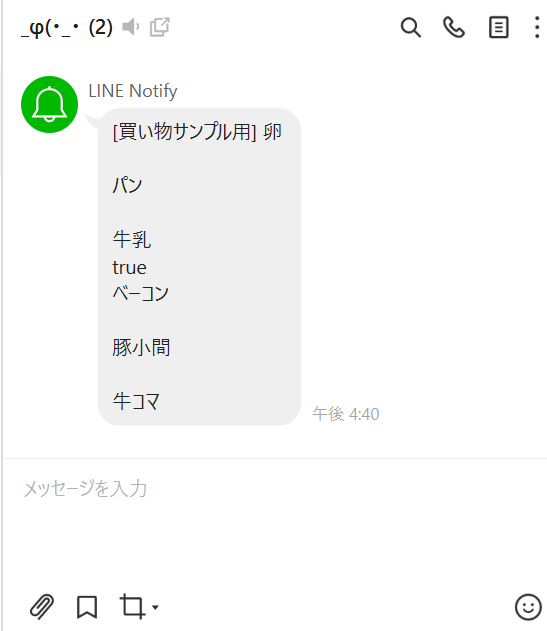
1.スプレッドシートをコピーする
まずは「買い物リスト×スプレッドシート」をコピーします。
ここをクリック(買い物リストシートへ移動します)
スプレッドシートを開いたら、ファイル > コピーを作成 でコピーが作成されます。
スプレッドシートのタイトルが「買い物リスト×LINEのコピー」となっていればコピー成功です。
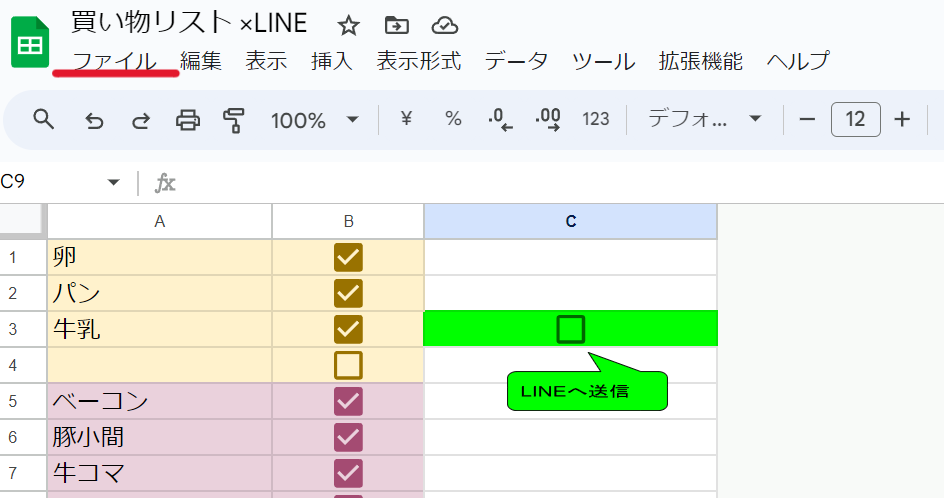
2.トリガーを設定する
今回の買い物リストは「トリガー」機能を使っています。
トリガーはスプレッドシートをコピーしても、コピーされないため再度設定する必要があります。
拡張機能 > Apps Scripts > 目覚まし時計アイコン > トリガー
にて設定していきます。
sendLineMessage以外の4つの関数をトリガーに設定します。
sendSheetListTriger / clearSheetCheckTriger / sendRegularListTriger / clearRegularCheckTriger
以下の動画はトリガー設定の詳しい手順です。
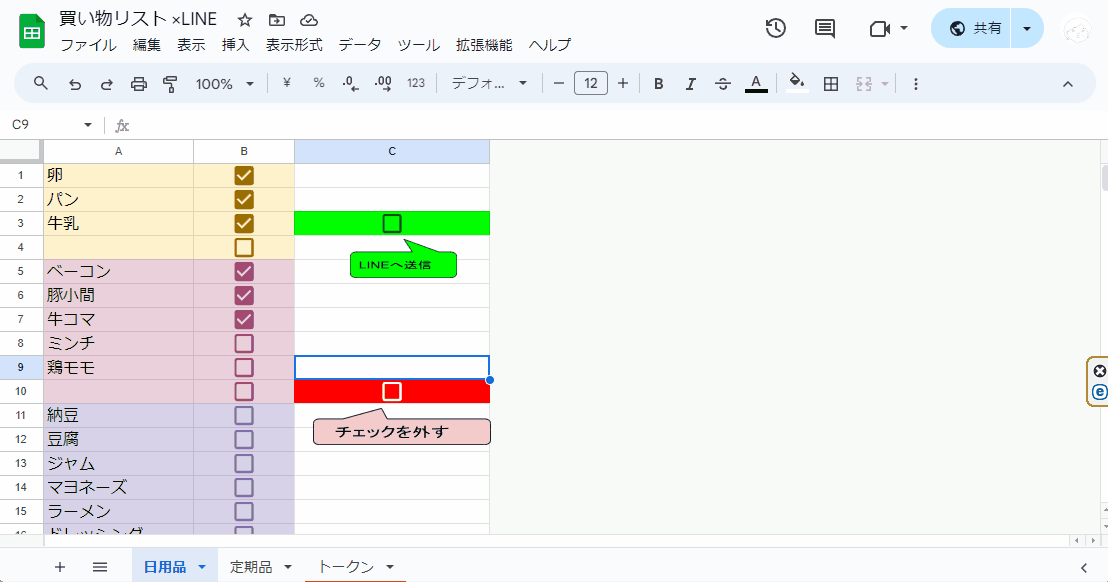
4.スプレッドシートにトークンを書き込む
LINE NOTIFYの設定で取得したトークンをスプレッドシートに書き込みます。
トークンという名前のシートを開いて、赤いセルにトークンを貼り付けます。
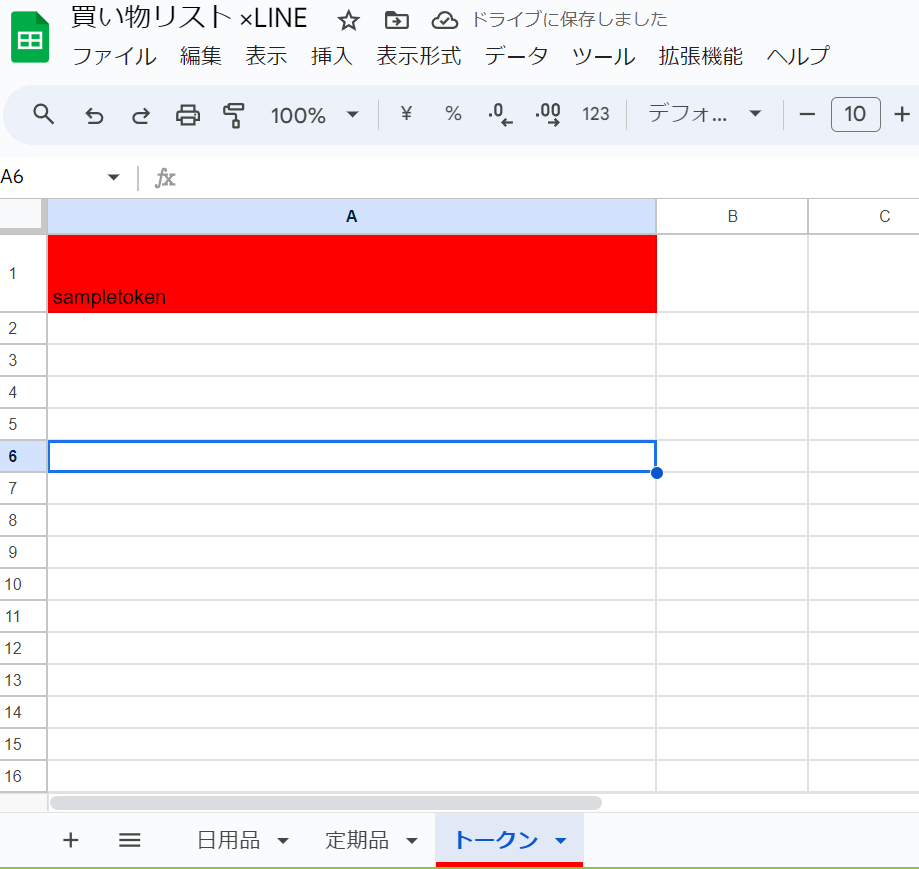
5.使ってみる
以上で設定は完了です。
買い物リストの使い方について説明します。
まずは買い物リストの品名の横のチェックボックスにチェックを入れます。
次にLINEに送信のチェックボックスにチェックを入れることで、LINEに送信されます。
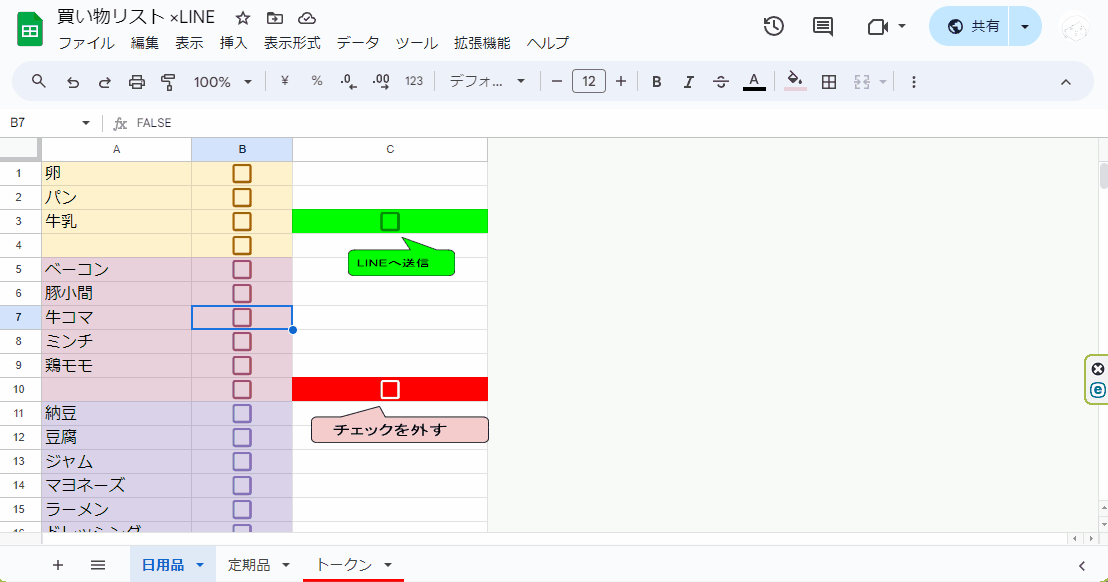
まとめ
今回はトリガーの設定、外部APIといった複雑な機能をもつミニアプリ作りました。
買い物リスト以外にも、やることリストや持ち物リストといったルーティンチェックに利用できます。
気軽に作れるところがGASやスプレッドシートの良さだと思いますので、どんどん活用してみてください!
Cloud Tree
Cloud Treeは中小企業向けDX・システム制作会社です。
中小企業DXツールであり、コストパフォーマンスが高いZohoを当社でも採用しております。
システムづくり、業務効率化、Zohoにご興味をお持ちの方は、問い合わせボタンまたはメニューよりお声がけください。
執筆者 佐伯 翔子
CloudTree所属
Zoho導入パートナー、webデザイナー、GASシステムアプリ制作
________________
現場の役に立つシステムを作る
DX導入の負担を減らす
________________